¿Qué se extiende la partición y cómo crear una partición extendida?
Significado y uso de la partición extendida
Es muy importante que particionar y formatear un disco duro antes de puede guardar sus datos en él. Por lo tanto necesita una partición extendida. ¿Se está preguntando lo que realmente significa una partición extendida? Bueno, este es un contenedor que tiene la capacidad de aferrarse o unidades más lógicas. Estas unidades lógicas que funcionan de manera similar a las particiones primarias pero sin embargo no se puede utilizar para obtener un sistema operativo funcionando. Partición extendida le permitirá crear varias unidades lógicas en oposición a la partición primaria que sólo está limitado a cuatro particiones. Al igual que la partición primaria, las particiones lógicas se pueden utilizar para almacenar datos.
La diferencia entre partición primaria, partición extendida y partición lógica
Para saber las particiones que el disco tiene, abra Administración de discos en Windows. Aquí podrá ver los volúmenes de disco con su partición respectiva tipo debajo de la columna con la etiqueta "Estado". Una partición primaria es una partición que puede ser utilizada como una partición del sistema. Si un disco no tiene una partición del sistema se puede diseñar el disco entero como una sola partición extendida.
Las particiones primarias son siempre los principales. Si el disco tiene más de una partición, entonces la primera partición (utilizable como que contiene los datos) es siempre una partición primaria. Por defecto, las particiones primarias tienen una marca de la raya azul marino.

El enfoque tradicional donde sólo tendría entonces una partición primaria y extendida la partición ya no es útil para volúmenes NTFS. Hoy en día, separadas las particiones primarias se requieren para cada sistema operativo.
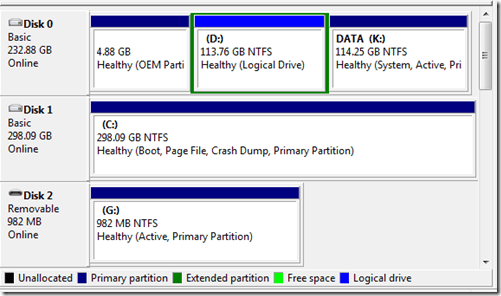
Mientras que una partición primaria se utiliza para almacenar datos, una partición extendida no tiene datos. Su función es solamente sostener las particiones lógicas. Es solo un contenedor que contiene las unidades lógicas.
Una partición primaria que se subdivide es la partición extendida. El sub particiones se denominan particiones lógicas. Lógico unidades son las unidades que funcionan como las particiones primarias pero no pueden ser utilizadas lanzar un sistema operativo. Esta es la real diferencia entre particiones lógicas y particiones primarias.
Particiones primarias sólo están limitadas para mientras que al utilizar una partición extendida, es posible tener hasta 15 particiones en un disco. Para crear una partición extendida, tendrá que haber espacio sin usar.
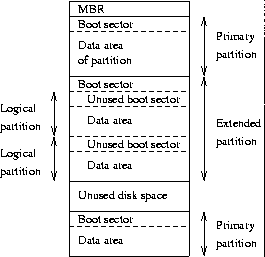
Cómo crear una partición extendida
Los siguientes son los pasos que muestran cómo crear una partición extendida.
- En la pantalla gráfica, haga clic derecho en el espacio no asignado y seleccione partición nueva.
- Se abrirá una bienvenida para el Asistente para partición nueva. Aquí verá información básica sobre qué se puede hacer con el asistente. Haga clic en siguiente para proceder al siguiente paso.
- Seleccione el tipo de partición a crear. En este caso seleccione la partición extendida.
- Una vez haya seleccionado el tipo de partición, en este paso es necesario para especificar el tamaño de la partición. Se le dará el máximo y el mínimo tamaño. Simplemente escriba en su tamaño de la partición deseada.
- En este paso, revise la configuración seleccionada y haga clic en el botón Finalizar. El proceso de partición comenzará inmediatamente sin más intervención del usuario.
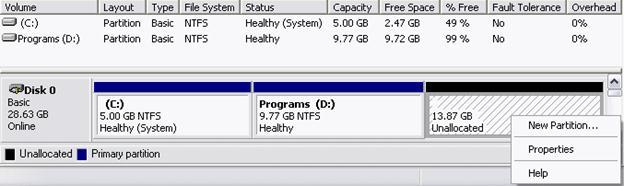
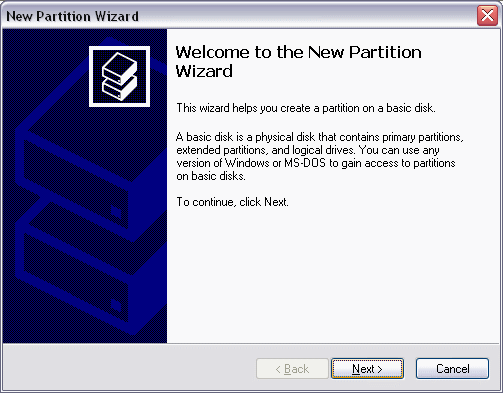
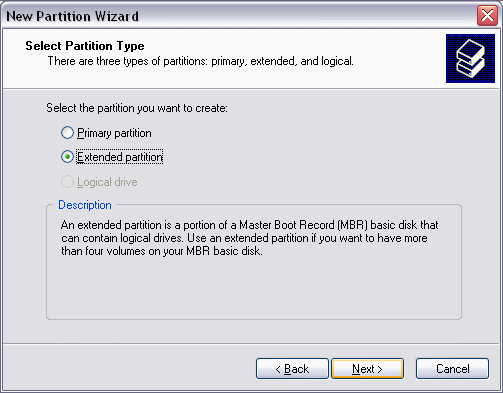
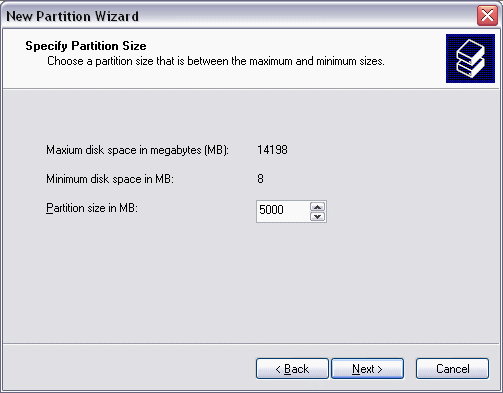
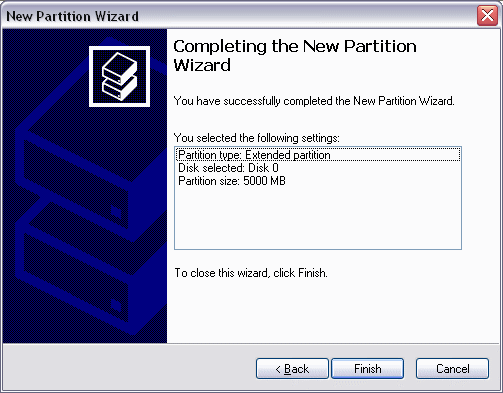
Cuando el proceso se completará, trata de cómo se verá tu disco como.
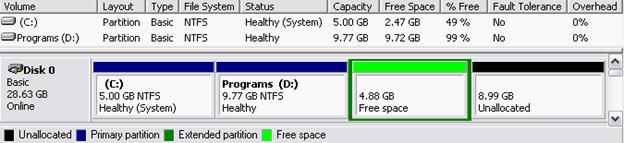
Una cantidad igual al espacio que ha asignado a la partición extendida habrá reducido el espacio no asignado.
Cómo dividir una extendida en varias particiones lógicas
Una vez haya creado la partición extendida, ahora puede crear el número deseado de particiones lógicas. Sólo tienes que seguir los siguientes pasos;
- En la pantalla gráfica, haga clic derecho en el espacio no asignado y seleccione partición nueva.
- En la pantalla gráfica, haga clic derecho en el espacio no asignado y seleccione partición nueva.
- En la pantalla gráfica, haga clic derecho en el espacio no asignado y seleccione partición nueva.
- En la pantalla gráfica, haga clic derecho en el espacio no asignado y seleccione partición nueva.
- En la pantalla gráfica, haga clic derecho en el espacio no asignado y seleccione partición nueva.
- En la pantalla gráfica, haga clic derecho en el espacio no asignado y seleccione partición nueva.
- En la pantalla gráfica, haga clic derecho en el espacio no asignado y seleccione partición nueva.
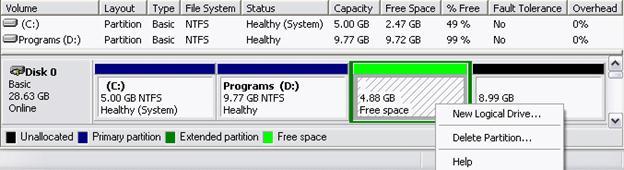

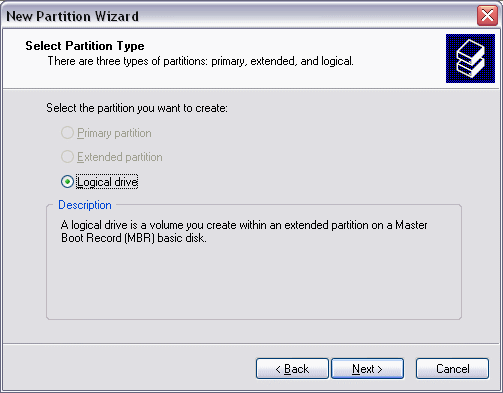
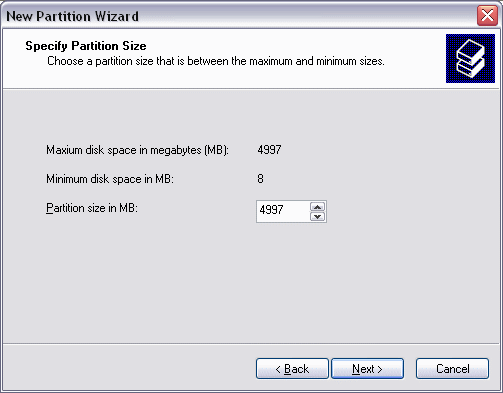
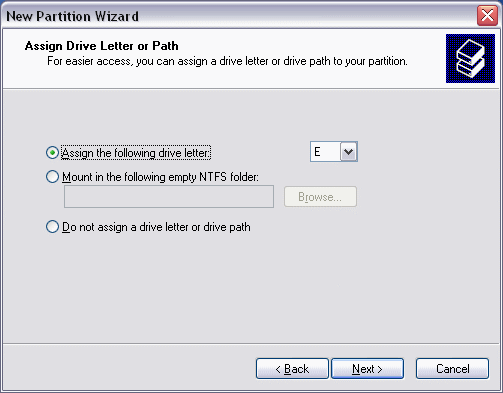
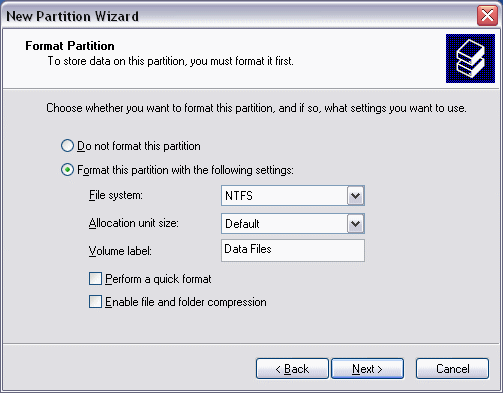
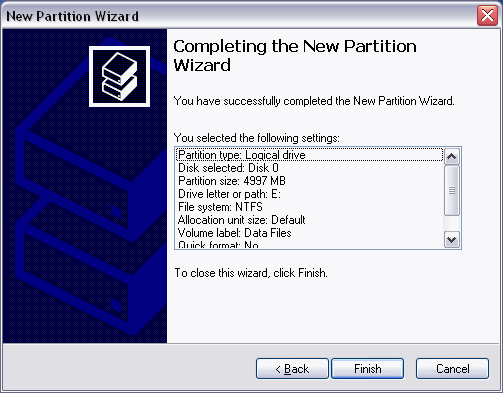
El disco se verá ahora así;
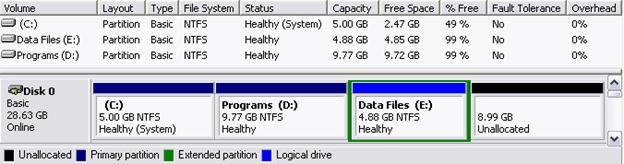
Repita los pasos anteriores para el número de particiones lógicas que desee. Comience haciendo clic en el espacio libre y así sucesivamente hasta el último paso.
